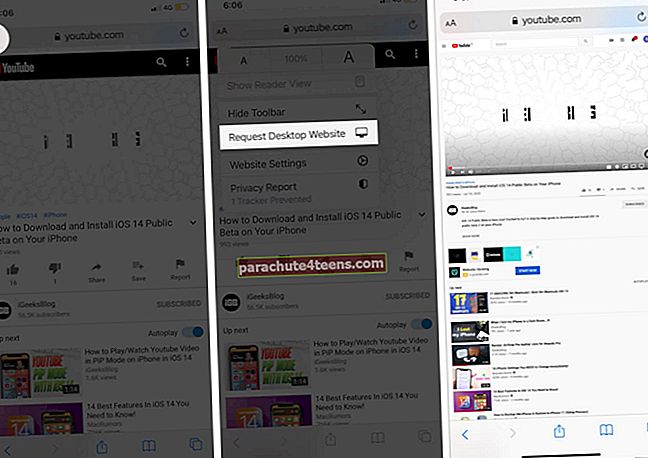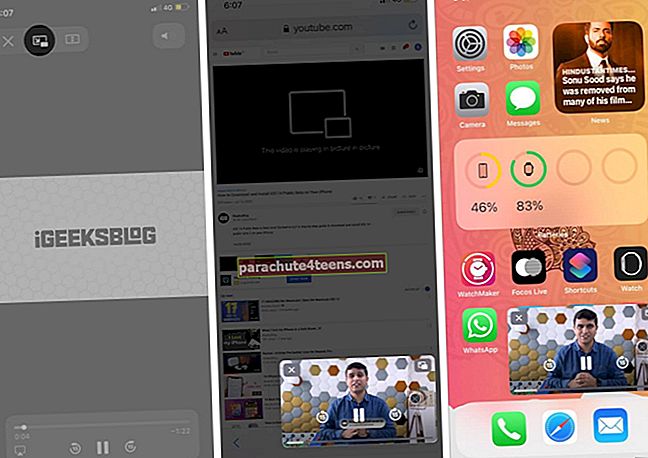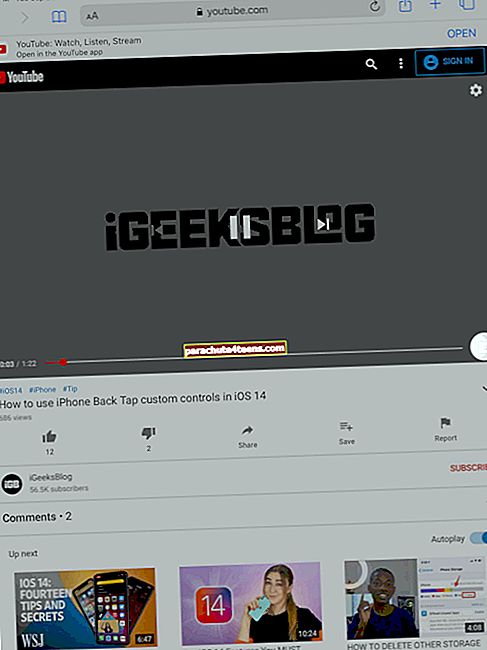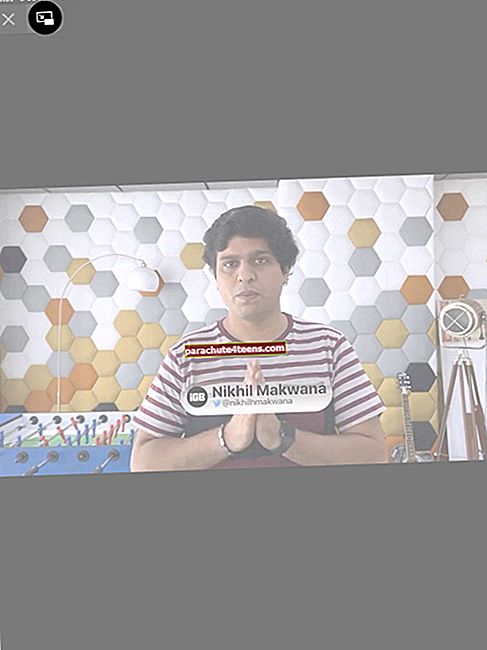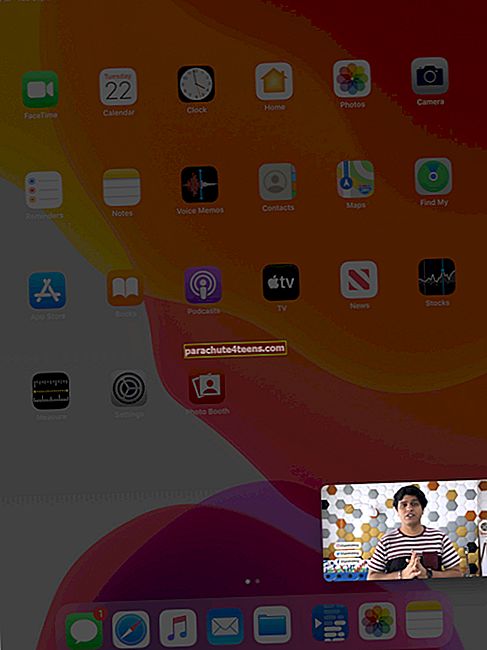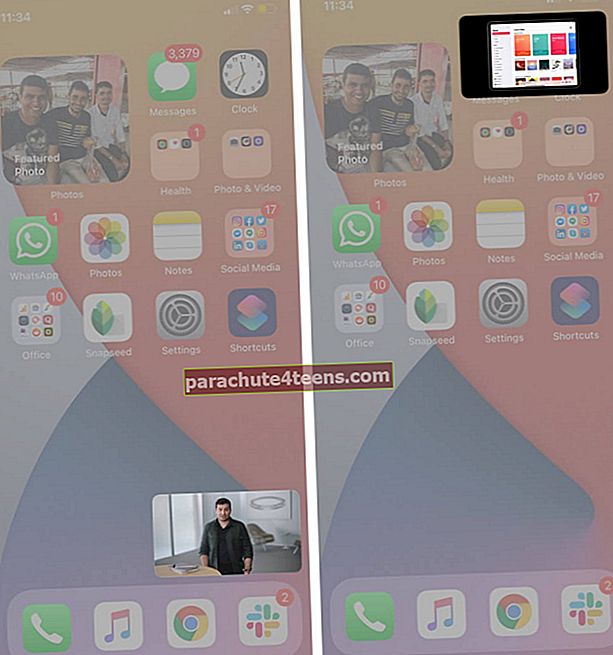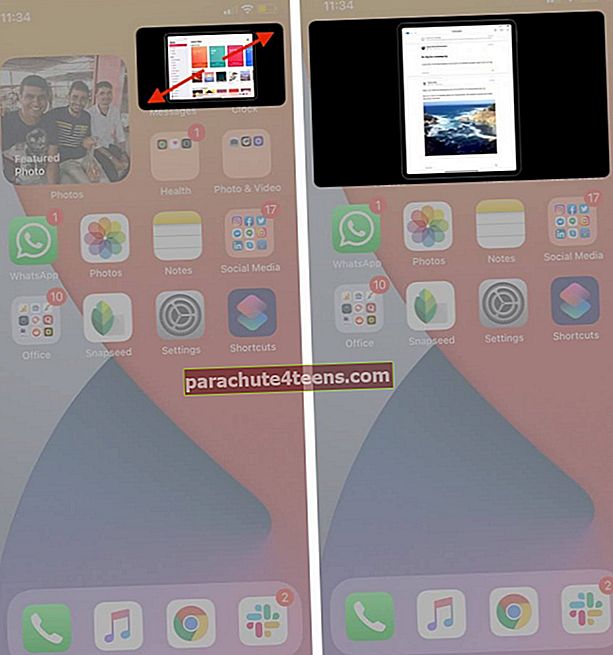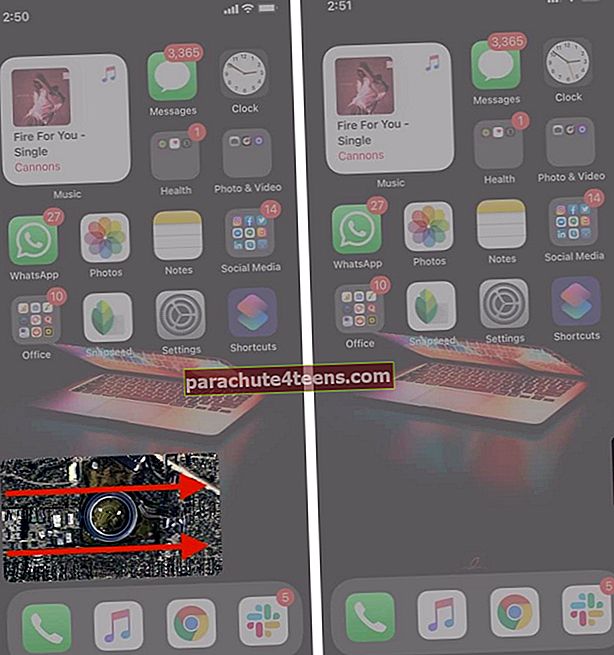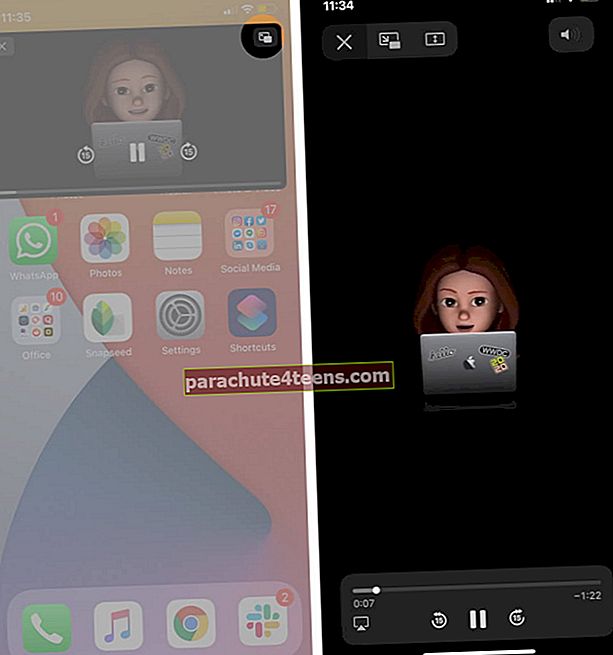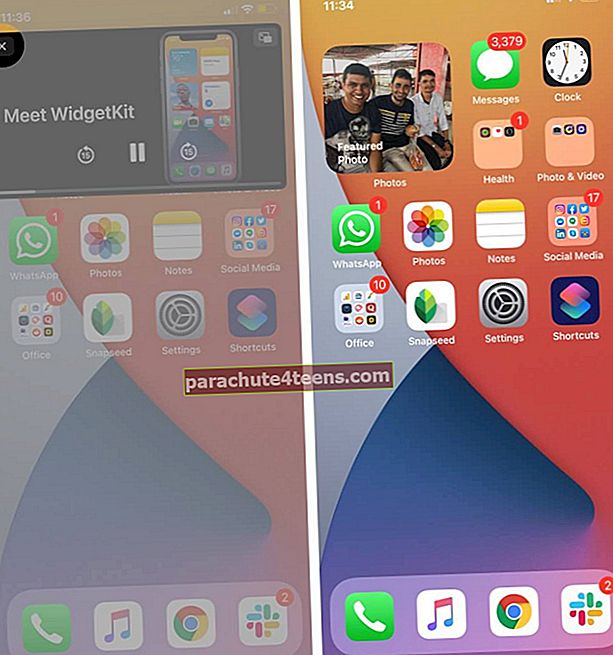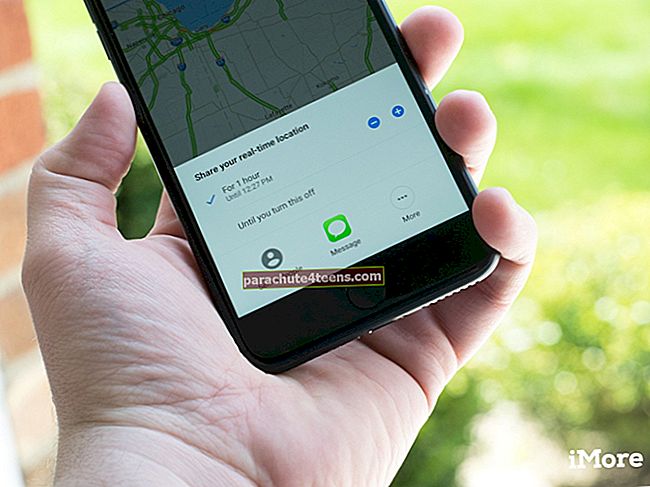Izmantojot operētājsistēmu iOS 14, iPhone videoklipus varat skatīties režīmā Attēls attēlā. Izklausās aizraujoši! Bet jums ir jāizmanto pārlūks. Oficiālā YouTube iOS lietotne atbalsta tikai fona audio atskaņošanu, arī tad, ja esat augstākā līmeņa abonents. Jebkurā gadījumā pārlūka metode darbojas labi! Ļaujiet man jums parādīt darbības, lai izmantotu YouTube režīmā Attēls attēlā iPhone un iPad.
- Kā lietot YouTube lietotnē Picture in Picture Mode operētājsistēmā iOS 14
- Kā lietot YouTube attēlā režīmā Attēla režīms
Kā lietot YouTube lietotnē Picture in Picture Mode operētājsistēmā iOS 14
- Atveriet vajadzīgo YouTube videoklipu, izmantojot Safari, Chrome vai jebkuru citu iOS pārlūkprogrammu.
- Pieprasīt vietnes darbvirsmas versiju: Lai to izdarītu, pārlūkprogrammā Safari pieskarieties A A pogu augšējā kreisajā stūrī. Pēc tam pieskarietiesPieprasīt darbvirsmas vietni. ’Pārlūkā Chrome pieskarieties trīs punktu ikona apakšējā labajā stūrī un pēc tam pieskarietiesPieprasīt darbvirsmas vietni.’
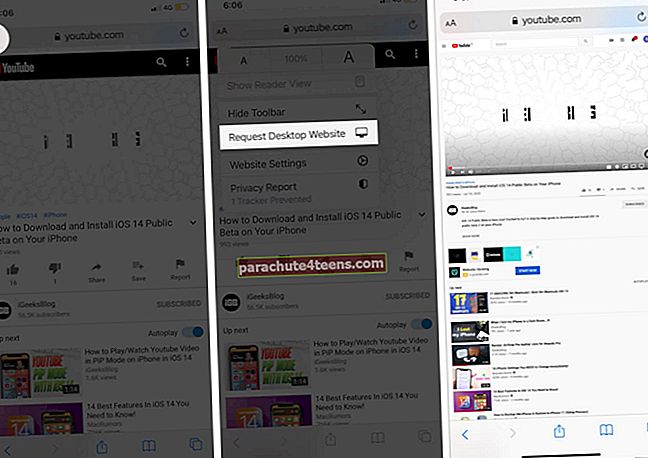
- Tagad atskaņojiet videoklipu. Tas tiks atvērts pilnekrāna režīmā. Pieskarieties PiP ikona no augšas pa kreisi.
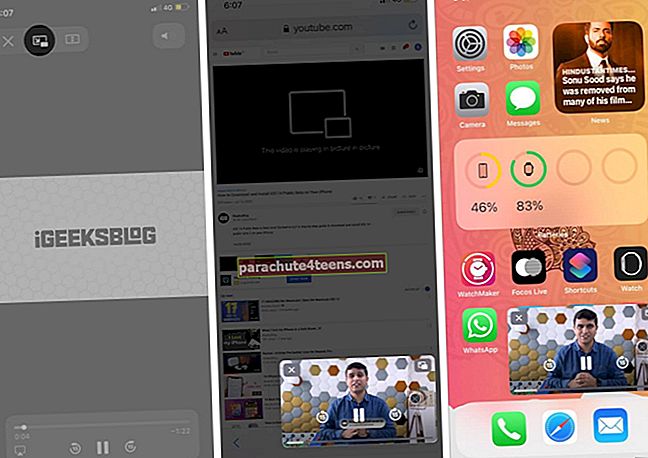
Tieši tā! Jūs baudāt pakalpojumu YouTube attēlā attēlā iPhone, kurā darbojas operētājsistēma iOS 14.
Kā lietot YouTube attēlā režīmā Attēla režīms
Atjaunināt: Šī metode darbojas (bezmaksas un augstākās klases lietotājiem) tikai iPad planšetdatorā, kurā darbojas iPadOS 14 un 13. Agrāk tā darbojās kā šarmu arī iPhone, kurā darbojas operētājsistēma iOS 14. Bet, kā ziņoja MacRumors, YouTube to ir atcēlis iPhone tālrunim, ja vien jūs neesat augstākā līmeņa lietotājs.
Jauns atjauninājums (2020. gada 2. oktobris): Atkal jūs varat izmantot YouTube PiP režīmā iPhone, nepieprasot vietnes darbvirsmas versiju. (pat ja neesat premium dalībnieks) Skatiet tālāk norādītās darbības.
- Atveriet jebkuru pārlūkprogrammu, piemēram, Safari, Chrome, Firefox.
- Atveriet vietni YouTube.com un atskaņojiet vēlamo videoklipu.
- Pieskarieties pilnekrāna ikona.
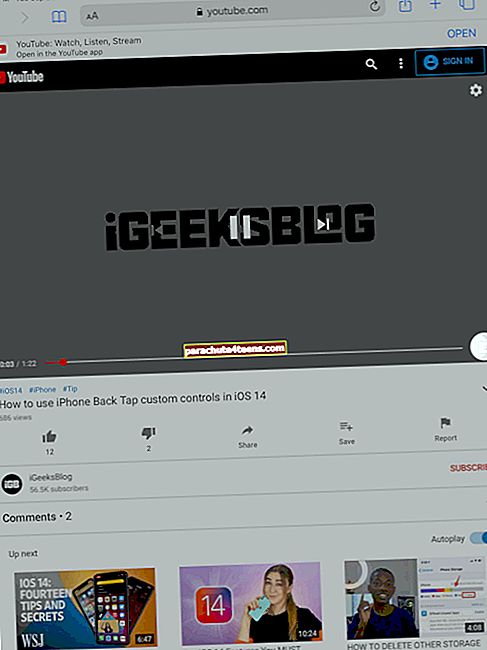
- Pieskarieties Režīma Attēls attēlā režīma ikona.
- Video sāk atskaņot nelielā logā. Varat vilkt uz augšu vai nospiest pogu Sākums un turpināt izmantot citas lietotnes.
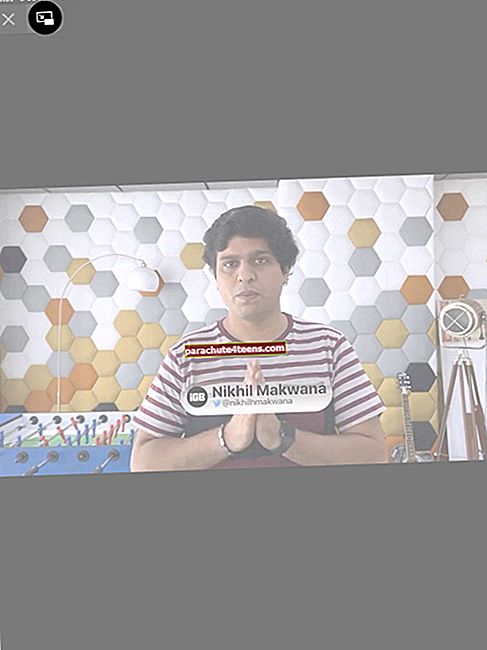
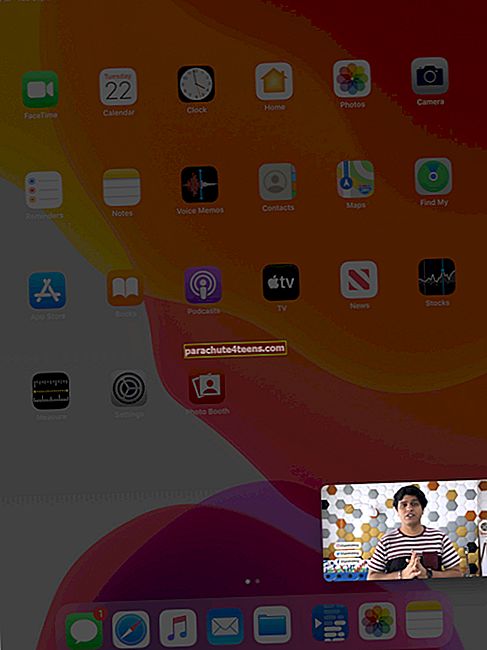
Pielāgot PiP logu
PiPP logu varat pielāgot savām vajadzībām.
- Pārvietojiet videoklipu - Vienkārši turiet un velciet minimizēto videoklipu jebkurā ekrāna vietā.
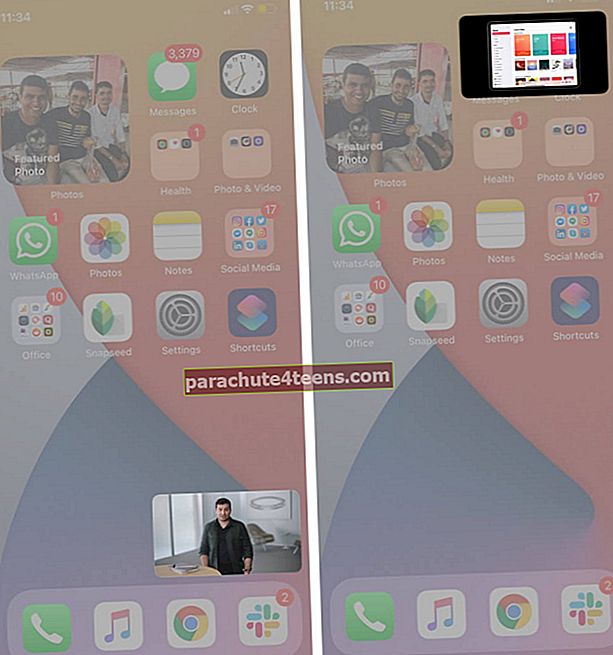
- Mainiet videoklipa lielumu - Lai tuvinātu vai tālinātu, saspiediet minimizēto logu.
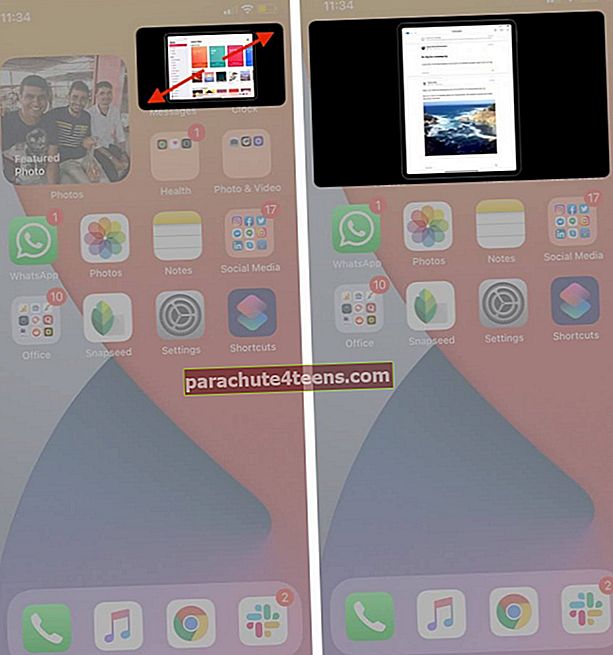
- Klausieties fonā - Kas ir lieliski, jūs varat arī paslēpt vai ielikt video malā. Lai gan tas ir paslēpts no skata, jūs joprojām varat izbaudīt tā audio. Vienkārši velciet PiP logu uz stūri, lai to samazinātu, un pieskarieties bultiņai, lai to atgrieztu.
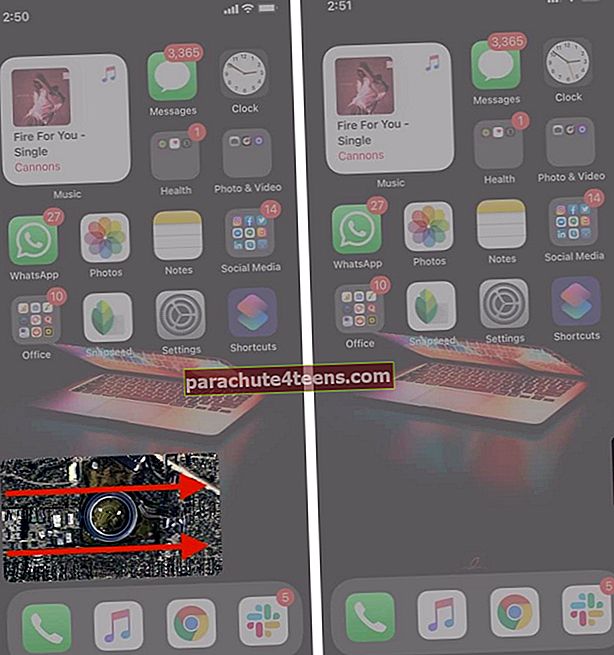
- Atspējot PiP režīmu - Pieskarieties ikonai PiP Mode minimizētā ekrāna augšējā labajā stūrī, lai atgrieztos pilnekrāna režīmā.
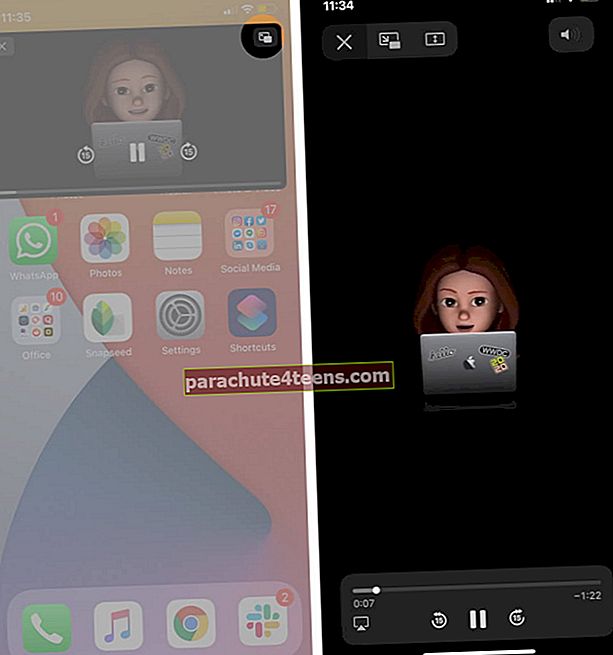
- Aizveriet PiP režīmu - Pieskarieties krustam minimizētā ekrāna augšējā kreisajā stūrī.
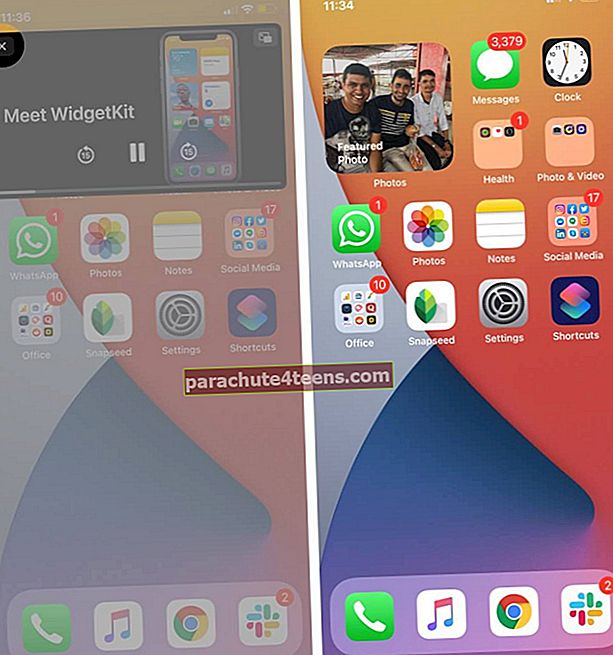
- Atspējojiet Auto-PiP režīmu operētājsistēmās iOS 14 un iPadOS 14 - PiP režīms ir automātiski iespējots atbalstošās lietotnēs, kad dodaties uz sākuma ekrānu. Tomēr jūs varat to izsaukt tikai tad, kad pieskaraties PiP režīma ikonai. Lai to izdarītu, pārejiet uz Iestatījumi → Vispārīgi → Attēls attēlā → Sāciet PiP automātiski. Pēc tam, kad pārvietosities no lietotnes, videoklipa atskaņošana tiks pārtraukta, tāpat kā iepriekš. IPadOS 13: Atspējot Attēls attēlā no lietotnes Iestatījumi → Sākuma ekrāns un dokstacija.
Tas ir viss!
Notiek izrakstīšanās ...
Šādi jūs varat izmantot pakalpojumu YouTube pakalpojumā Picture-in-Picture savā iPhone un iPad. MacOS: pārliecinieties, ka redzat, kā savā Mac izmantot PiP režīmu. Turklāt iOS 14 ir iegādājies vairākas citas pārsteidzošas jaunas funkcijas. Noteikti pārbaudiet arī tos.
LASI TĀLĀK:
- Kā izmantot skaņas atpazīšanu operētājsistēmās iOS 14 un iPadOS 14
- Lietotņu bibliotēka iPhone tālrunī operētājsistēmā iOS 14
- Kā lietot Atpakaļ pieskarieties iPhone, kurā darbojas operētājsistēma iOS 14
- Kā ieslēgt vai izslēgt YouTube paziņojumus iPhone tālrunī